在Excel中取消隐藏行的方法很简单:您可以通过选中隐藏行的前后行,右键点击选择“取消隐藏”来实现。步骤如下:1. 选中隐藏行的上方和下方的行(隐藏的是第3行,则选中第2行和第4行);2. 右键点击选中的行;3. 在弹出的菜单中选择“取消隐藏”。这样,您就可以轻松地将隐藏的行显示出来。
一、使用右键菜单取消隐藏行
这是最常见的方法,适用于单行或多行的隐藏情况。选择隐藏行上下的行,右键点击后选择“取消隐藏”。这种方法简单直观,适合大多数用户,尤其是初学者。
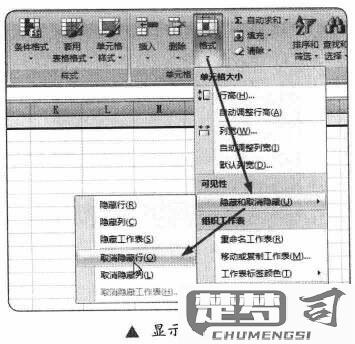
二、使用Excel菜单取消隐藏行
除了右键菜单,用户还可以通过Excel的“格式”功能来取消隐藏行。选择整个工作表或目标区域,点击“开始”选项卡中的“格式”,在下拉菜单中找到“隐藏和取消隐藏”,选择“取消隐藏行”。这种方法在处理大范围数据时特别有效。
三、使用快捷键取消隐藏行
对于喜欢使用快捷键的用户,Excel提供了快捷方式。您可以选中隐藏行的上下行,按下“Ctrl + Shift + 9”组合键,快速取消隐藏行。这种方法提高了工作效率,非常适合需要频繁操作的用户。
相关问答FAQs
问:候我找不到隐藏的行,怎么办?
答:您不确定隐藏的行位置,可以选择整个工作表(点击左上角的全选按钮),通过右键菜单或格式菜单取消隐藏。这样可以确保所有隐藏行都被显示出来。
问:如何确认哪些行被隐藏了?
答:可以通过观察行号,隐藏行的行号会跳过显示。您看到行号不连续,那么这些行很被隐藏。您可以选中周围的行,使用上述方法进行取消隐藏。
问:取消隐藏后,行内容不见了怎么办?
答:行被取消隐藏但内容仍然不见,是由于行高设置为0。您可以手动调整行高,确保内容可见。
猜你感兴趣:
漯河 芮成峰 免费查车主电话
上一篇
excel单元格内换行的原理
下一篇
